Доводилось ли вам использовать Adobe After Effects для использования таймера обратного отсчета для запуска ракеты или просто для создания напряженного момента в видео, показывая, как истекает время? Этот урок покажет вам, как это сделать. Вам непременно нужно ознакомиться с процессом по созданию обратного отсчета в After Effects.
В этой статье мы покажем, как использовать Adobe After Effects для создания видео с обратным отсчетом. Эта процедура проста, и она будет работать как с использованием выражений, так и с плагинами. Продолжайте читать дальше, чтобы узнать больше о различных методах!
Давайте начнем!
Часть 1. Создайте новую композицию
Вполне возможно, что вы хотите показать только минуты и секунды. Для быстрого удаления ненужной информации создайте маску вокруг всей области, которую вы собираетесь использовать.
1. Создайте новый текстовый слой.
2. Нажмите Alt + Click (на ПК) или Option + Click (на Mac) на секундомере в исходном тексте, чтобы отобразить параметры текста.
3. Поместите выражение "timeToCurrentFormat" в поле выражения (). Чтобы композиция выглядела как настоящий цифровой таймер обратного отсчета, необходимо установить частоту кадров 60 кадров в секунду.
4. Все должно быть предварительно скомпоновано, а для того чтобы сделать обратный отсчет, необходимо обратить темп композиции. Щелкните композицию правой кнопкой мыши и выберите пункт Time > Time Reverse Layer.
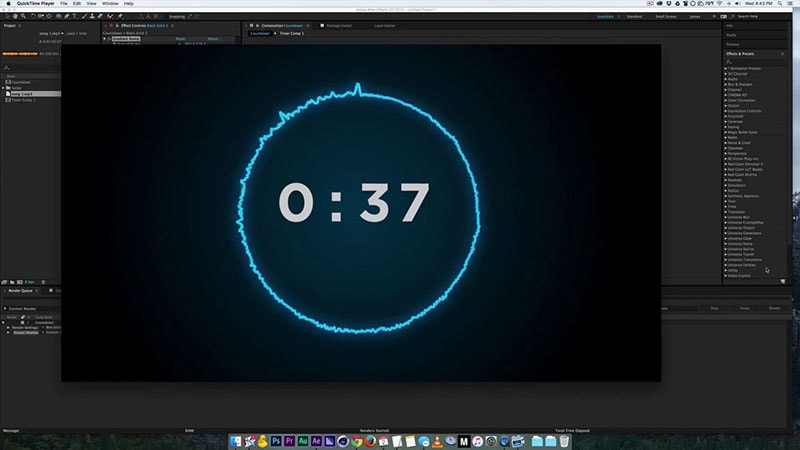
Часть 2. Применение плагина таймкода
Чтобы сделать таймер обратного отсчета, можно использовать плагин Timecode, а не оператор "timeToCurrentFormat()". Макет таймера будет немедленно создан при добавлении плагина в New Solid; для преобразования его в таймер обратного отсчета используйте те же шаги, что и раньше.
Здесь представлено видео, наглядно демонстрирующее, как просто настроить таймер обратного отсчета таким образом:
Шаг1 Нажмите Ctrl (Windows) или Command (Mac OS) на дисплее времени, чтобы переключиться между Timecode Base или Frames/Feet + Frames (в зависимости от того, установлена ли опция "Use Feet + Frames" в настройках проекта). В левом верхнем углу панели Timeline, а также в нижней части панелей Layer, Composition и Footage отображается текущее время. Панель таймлайна (см.)
Шаг2 Под ней будет отображаться уменьшенная текстовая версия, которая не выбрана в настройках проекта. Выполните следующие действия, чтобы ограничить показ таймкодом или кадрами, которые были выбраны в настройках:
Шаг3 Выберите After Effects > Preferences > Display (Mac OS) или Edit > Preferences > Display, чтобы открыть окно отображения (Windows). Уберите галочку напротив пункта "Показывать таймкод и кадры на панели таймлайна" (этот пункт выбран по умолчанию).
Шаг4 Измените единицы отображения времени, выбрав File > Project Settings и затем выбрав другой вариант из списка в разделе Time Display Style.
Таймкод:
Отображает текущее время в виде таймкода на шкалах времени на панелях Timeline, Layer и Footage. У вас есть возможность использовать таймкод из исходного медиафайла (Use Media Source) или начать с 00:00:00:00. Чтобы использовать таймкод, а не кадры, выберите в меню пункт Таймкод. Важно отметить, что нет опций для изменения частоты кадров или удаления кадров, так как распознается и используется таймкод источника.
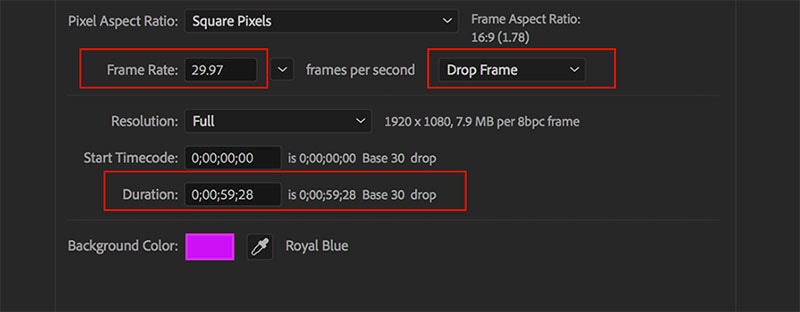
Часть 3. Источник таймкода
Поддерживаются различные форматы файлов для исходного таймкода QuickTime, DV, AVI, P2, MPEG-2, MPEG-4, H.264, AVCHD, RED, XDCAM EX, XDCAM HD и импортеры последовательности изображений WAV - вот лишь некоторые из форматов, которые After Effects может читать и применять к ним таймкод.
Проектная панель
На панели есть несколько столбцов, в которых отображается исходный таймкод. Столбцы имеют следующие названия: Media Start, Media End, Media Duration и Tape Name. Это начальная, конечная и общая продолжительность временного периода для источника. Есть столбцы с названиями "In", "Out" и "Duration", которые отражают точки входа и выхода, установленные пользователем на панели Footage для элемента футажа или рабочей области композиции соответственно. В этих столбцах также отображается продолжительность ролика.
Содержание проекта
Набор функций исходного таймкода можно найти в диалоговом окне, которое используется для настройки проекта. Дополнительную информацию см. на странице Параметры единиц отображения времени.
Блок настройки параметров композиции
Набор функций исходного временного кода находится в диалоговом окне, которое называется Composition Settings (Параметры композиции).
Блок для определения предпочтений
В разделе "Импорт" диалогового окна "Параметры" можно обрабатывать функции исходного таймкода.
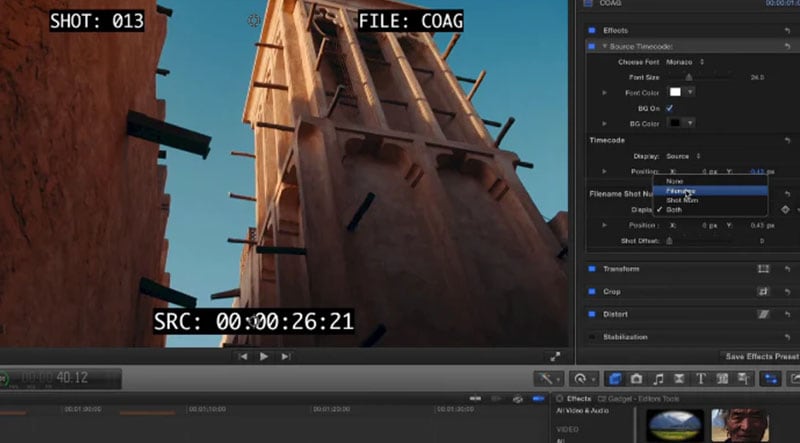
Вот и все! Теперь вы знакомы с процессом создания прямого обратного отсчета и таймера обратного отсчета в After Effects, и у вас есть три варианта на выбор. Используйте эту информацию, чтобы придать вашим видео интересный поворот и дополнить впечатления зрителей.



